Sådan repareres iPhone-berøringsskærmen, der ikke virker fejl

Hvis berøringsskærmen ikke virker, kan det være svært at bruge telefonen, eller du kan slet ikke bruge den.

En ødelagt iPhone-skærm er virkelig en katastrofe. Vi bruger trods alt vores telefoner til næsten alt nu. Hvis berøringsskærmen ikke virker, kan det være svært at bruge telefonen, eller du kan slet ikke bruge den. Dette kan gøre det svært at holde trit med venner, planlægge din dag og endda udføre dit arbejde.
Hvis iPhone-skærmen ikke virker, vil følgende artikel fra Quantrimang.com fortælle dig hvorfor og hvad du kan gøre for at få den til at virke igen.
Hvorfor virker iPhone-berøringsskærmen ikke?
Der er flere grunde til, at iPhone-berøringsskærmen holder op med at fungere. En af de mest almindelige årsager er fysisk påvirkning. Hvis din skærm holder op med at fungere efter at have kollideret med noget, er der en god chance for, at skaden er forårsaget af fysisk kontakt.
Andre almindelige årsager til problemer med iPhone-touchskærmen er vandskader og ekstrem varme.
Hvis din iPhone blev udsat for saltvand, før den holdt op med at virke, er det højst sandsynligt det, der har forårsaget skaden. Saltvand er ætsende, og selvom din telefon midlertidigt er i orden, kan skaden fortsætte med at udvikle sig i uger efter.
Berøringsskærm eller LCD-skærm i stykker?
iPhonen har faktisk to skærmdele. Den øverste del er Digitalizer og den nederste del er LCD-skærmen. Digitizer er en berøringsskærm og LCD-skærm, der viser indhold på iPhone.
Når Digitizer ikke virker, vil berøringsfeedback på iPhone ikke fungere korrekt. Det betyder, at du vil se din skærm, men du vil ikke være i stand til at interagere med den korrekt. Nogle gange virker kun en del af skærmen, eller du bliver nødt til at trykke rigtig hårdt, når du trykker på noget.
Hvis LCD-skærmen er beskadiget, tænder iPhone slet ikke, og du vil ikke se noget på din skærm. Derudover vil din skærm være sløret eller have et par døde pixels.
Hvis du har problemer med Digitizer, er der et par rettelser, du kan prøve, før du tager din iPhone til et værksted. Men hvis det er en LCD-skærm, skal du begynde at lede efter en reparation med det samme.
Sørg for, at Touch Accommodations er slået fra
Nogle brugere kan have aktiveret visse tilgængelighedsindstillinger, der kan påvirke, hvordan berøringsskærmen fungerer. Den mest almindelige synder er Touch Accommodations. Hvis den er aktiveret, vil din iPhone-skærm fremstå defekt, og du vil have svært ved at navigere på berøringsskærmen.
Hvis din skærm stadig fungerer, men ikke korrekt, kan dette være årsagen.
For at kontrollere, om denne funktion er aktiveret, skal du gå til Indstillinger > Tilgængelighed > Touch > Touch Accommodations og slå den fra.
Slå Touch Accommodations fra
Hvis du har svært ved at navigere på grund af problemer med berøringsskærmen, skal du blot aktivere Siri og sige "Sluk Touch Accommodations" .
Alternativt kan du klikke på sideknappen 3 gange, og dette vil slå indstillingen fra på de fleste nye enheder. For ældre enheder skal du muligvis trykke på Hjem-knappen 3 gange.
Sikkerhedskopier og gendan fabriksindstillinger for iPhone
Hvis berøringsskærmen ikke fungerer korrekt, har du muligvis et softwareproblem. Selvom dette er ret sjældent, kan det stadig ske.
Hvis det ikke hjælper at slukke og tænde din iPhone igen, skal du gendanne fabriksindstillingerne. Sørg for at sikkerhedskopiere din iPhone, før du fortsætter. Hvis du kan bruge din skærm på en eller anden måde, skal du navigere til Indstillinger > Generelt > Overfør eller Nulstil iPhone > Slet alt indhold og indstillinger .

Gendan fabriksindstillinger for iPhone
Hvis du ikke kan navigere, skal du tilslutte din iPhone til din computer for at udføre en fabriksnulstilling. Efter nulstilling vil berøringsskærmen i sjældne tilfælde fungere igen.
Hvis du vælger at få din iPhone repareret, skal du højst sandsynligt stadig gøre dette. Dette sikrer, at teknikeren ikke vil kunne få adgang til dine personlige data. De skal muligvis også teste Face ID for at sikre, at reparationen fungerede og skal låse telefonen op for at gøre det, hvilket betyder, at du først skal slette alle dine data.
Reparer iPhone skærm
Hvis ovenstående rettelser ikke virker, betyder det, at du næsten helt sikkert skal have din telefon repareret.
Hvis din iPhone er under garanti, vil du have Apple til at gennemgå den så hurtigt som muligt. Besøg Apples websted for at finde ud af, om du er dækket af en garanti. Hvis du har AppleCare+, er reparationer stærkt nedsatte.
Hvis du er ude af garanti og ikke har AppleCare+, kan du stadig bruge linket ovenfor til at finde autoriserede værksteder i nærheden af dig. Apple-godkendte reparationsbutikker er de bedste steder at tage hen for at få din enhed repareret. Prisen kan dog være lidt høj.
Hvis din telefon er en ældre model, eller du løber tør for budget, kan du overveje at udforske andre alternativer.
Telefonværksteder er meget populære, og nogle af dem vil give dig en rimelig pris. Vælg dog den rigtige velrenommerede butik.
Du kan også selv lave reparationen, men hvis du laver en fejl, kan du forårsage mere skade. Hvis du vil prøve det selv, kan du købe iPhone-skærme online, og de fleste af dem inkluderer DIY-sæt.
Brug iPhone uden en berøringsskærm
Hvis din iPhone ikke virker, men du skal have adgang til bestemte filer, kan du stadig gøre det. For at gøre det skal du aktivere stemmestyring. Dette kan være nyttigt til at sikkerhedskopiere og gendanne din iPhone.
For at gøre dette skal din telefons skærm være i det mindste delvist funktionel. Prøv at gå til Indstillinger > Tilgængelighed > Stemmestyring og slå den til.
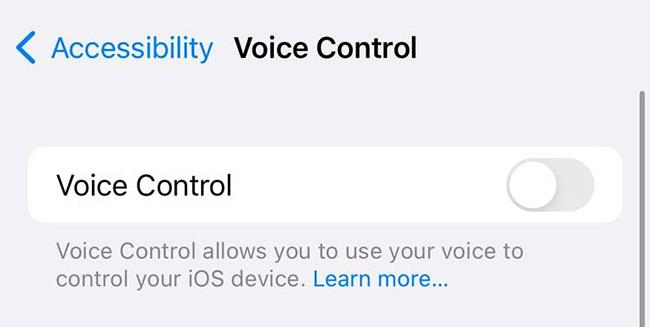
Brug stemmestyring i stedet
Hvis Siri er aktiveret, kan du aktivere stemmestyring med din stemme ved at sige "Hej Siri, slå stemmestyring til" . Når den er aktiveret, kan du få adgang til din iPhone uden at bruge berøringsskærmen.
For at bruge stemmestyring bør du gøre dig bekendt med grundlæggende kommandoer. Apple har en komplet liste over disse kommandoer på sin hjemmeside.
https://support.apple.com/en-us/HT210417Sound Check er en lille, men ret nyttig funktion på iPhone-telefoner.
Fotos-appen på iPhone har en hukommelsesfunktion, der opretter samlinger af fotos og videoer med musik som en film.
Apple Music har vokset sig usædvanligt stor siden den første gang blev lanceret i 2015. Til dato er det verdens næststørste betalte musikstreamingplatform efter Spotify. Ud over musikalbum er Apple Music også hjemsted for tusindvis af musikvideoer, døgnåbne radiostationer og mange andre tjenester.
Hvis du vil have baggrundsmusik i dine videoer, eller mere specifikt, optage sangen, der afspilles som videoens baggrundsmusik, er der en ekstrem nem løsning.
Selvom iPhone indeholder en indbygget Weather-app, giver den nogle gange ikke nok detaljerede data. Hvis du vil tilføje noget, er der masser af muligheder i App Store.
Ud over at dele billeder fra album, kan brugere tilføje fotos til delte album på iPhone. Du kan automatisk tilføje billeder til delte album uden at skulle arbejde fra albummet igen.
Der er to hurtigere og enklere måder at konfigurere en nedtælling/timer på din Apple-enhed.
App Store indeholder tusindvis af fantastiske apps, du ikke har prøvet endnu. Almindelige søgetermer er muligvis ikke nyttige, hvis du vil opdage unikke apps, og det er ikke sjovt at gå i gang med endeløs scrolling med tilfældige søgeord.
Blur Video er et program, der slører scener eller ethvert indhold, du ønsker på din telefon, for at hjælpe os med at få det billede, vi kan lide.
Denne artikel vil guide dig, hvordan du installerer Google Chrome som standardbrowser på iOS 14.









